当前位置>
系统教程>
win7字体怎么调大小?win7系统设置字体大小教程
win7字体怎么调大小?win7系统设置字体大小教程
发布时间:2022-07-27
作者:admin
来源:石大师官网
win7字体怎么调大小?安装系统后,都会使用默认的字体以及字体大小,字体太大的话,整个排版看起来非常不规范,那在win7系统中,要怎么调整字体的大小呢?下面就一起来看看具体的图文教程。
win7字体大小更改教程
1、首先右键桌面空白处,选择“个性化”
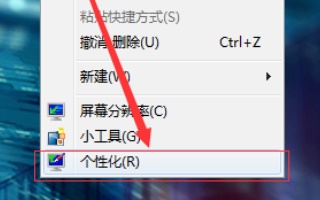
2、点击左下角的“显示”,进入显示设置。
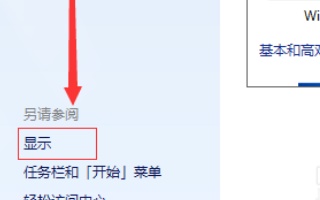
3、然后找到左侧的“设置自定义文本大小”
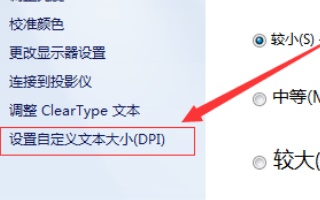
4、然后在图示箭头所示位置调整百分比。

5、更改完成之后点击“立即注销”,等待注销完成就可以完成更改字体大小了。
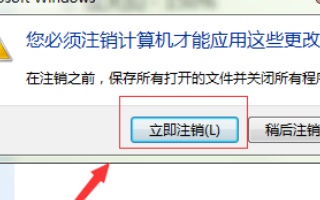
以上就是win7字体大小更改教程介绍了,感觉系统文本字体大小不合适的朋友可以赶紧跟着上方的教程进行更改了。